Microsoft SQL Server 2008 R2安裝圖解

工具:
SQL Server 2008 R2安裝光盤或鏡像ISO
安裝的準備過程:
插入2008 R2安裝光盤或加載鏡像ISO文件�����,進入SQL Server安裝中心后跳過“計劃”內(nèi)容���,直接選擇界面左側(cè)列表中的“安裝”
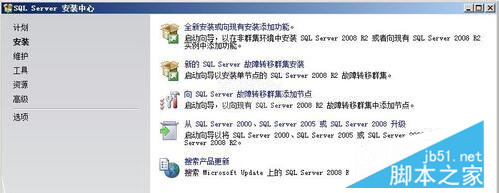
之后進入“安裝程序支持規(guī)則”安裝界面,安裝程序?qū)⒆詣訖z測安裝環(huán)境基本支持情況�����,需要保證通過所有條件后才能進行下面的安裝���,如圖所示��。當完成所有檢測后����,點擊“確定”進行下面的安裝。

接下來是SQL Server2008版本選擇和密鑰填寫

許可條款

安裝程序支持文件�,點擊“安裝”繼續(xù)安裝。

功能選擇與配置:
接下來��,才是正式安裝SQL Server程序����。
安裝程序支持規(guī)則
這個步驟看起來跟剛才在準備過程中的一樣,都是掃描本機����,防止在安裝過程中出現(xiàn)異常?���,F(xiàn)在并不是在重復剛才的步驟,從下圖明顯看出這次掃描的精度更細���,掃描的內(nèi)容也更多����。
當所有檢測都通過之后才能繼續(xù)下面的安裝����。如果出現(xiàn)錯誤���,需要更正所有失敗后才能安裝。

設(shè)置角色
這里有3個選項可供選擇�。我們選擇“SQL Server功能安裝”。

通過“安裝程序支持規(guī)則”檢察之后進入“功能選擇”界面�����,這里選擇需要安裝的SQL Server功能�,以及安裝路徑。建議:由于數(shù)據(jù)和操作日志文件可能會特別龐大�����,請謹慎選擇安裝路徑����,或在建立數(shù)據(jù)庫時選擇專有的保存路徑�����。我們點一下“全選”按鈕���,會發(fā)現(xiàn)左邊的目錄樹多了幾個項目:在“安裝規(guī)則”后面多了一個“實例配置”�,在“磁盤空間要求”后面多了“服務(wù)器配置”、“數(shù)據(jù)庫引擎配置”�����、“Analysis Services配置”和“Reporting Services配置”��。

安裝規(guī)則
在這里又要掃描一次本機����,掃描的內(nèi)容跟上一次又不同。

接下來是“實例配置”���,這里選擇默認的ID和路徑�。系統(tǒng)自動將這個實例命名為:MSSQLSERVER ���。

在完成安裝內(nèi)容選擇之后會顯示磁盤使用情況�����,可根據(jù)磁盤空間自行調(diào)整�,可以看到���,安裝SQL Server的全部功能需要5485MB的磁盤空間�����。

在服務(wù)器配置中��,需要為各種服務(wù)指定合法的賬戶�。注意:這里需要根據(jù)用戶實際需求做出調(diào)整,本文沒有深入研究用戶設(shè)置的影響����,統(tǒng)一使用一個用戶“Administrator”

接著,還要設(shè)備排序規(guī)則����。

接下來是數(shù)據(jù)庫登錄時的身份驗證,這里需要為SQL Server指定一位管理員�����,本文以系統(tǒng)管理員作為示例��,如圖所示����。建議:在服務(wù)器上安裝SQL Server時,安全起見為此建立獨立的用戶進行管理��。數(shù)據(jù)庫引擎的設(shè)置主要有3項��。


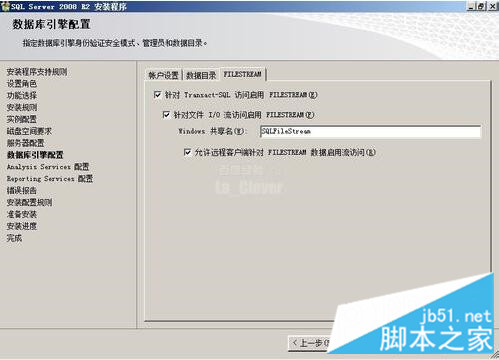
Analysis Services配置:
為“Analysis Services配置”指定管理員�,本文以系統(tǒng)管理員作為示例。建議:在服務(wù)器上安裝SQL Server時����,安全起見為此建立獨立的用戶進行管理。

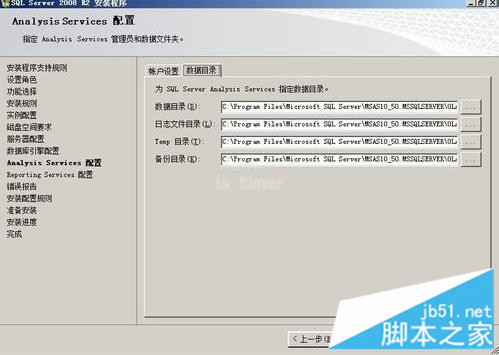
Reporting Services配置:
在報表服務(wù)配置中選擇默認模式���,用戶可根據(jù)需求選擇���,如圖

錯誤報告,界面中可選擇是否將錯誤報告發(fā)送給微軟���。

安裝配置規(guī)則���,最后根據(jù)功能配置選擇再次進行環(huán)境檢察

END
正式安裝:
當通過檢察之后,軟件將會列出所有的配置信息��,最后一次確認安裝�,如圖所示��。點擊“安裝”開始SQL Server安裝�。

確認之后����,點“安裝”按鈕��,機器的硬盤就開始狂轉(zhuǎn)��。根據(jù)硬件環(huán)境的差異�����,安裝過程可能持續(xù)10-30分鐘���,如果是全新安裝���,這個過程大概需要一個半小時。
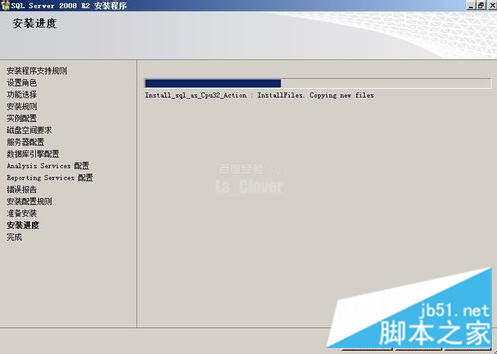
直到最后�����,出現(xiàn)了這個畫面�����,總算大功告成了。如圖所示�,此時SQL Server 2008完成了安裝,并將安裝日志保存在了指定的路徑下����。

你的問題是不是解決了!
精彩專題分享: SQL Server安裝教程手冊
以上就是本文的全部內(nèi)容����,希望對大家的學習有所幫助,也希望大家多多支持腳本之家�����。
您可能感興趣的文章:- SQL Server 2008 R2 超詳細安裝圖文教程
- win2008 r2 安裝sqlserver 2000問題的解決方法
- win2008 r2 安裝sql server 2005/2008 無法連接服務(wù)器解決方法
- win2008 r2 下安裝sql server 2005 64位教程(圖解)
- SQL Server 2008 R2英文版安裝圖文教程
- 圖文詳解Windows Server2012 R2中安裝SQL Server2008
- sqlserver2008安裝報語言不符的解決方法
- win2008 enterprise R2 x64 中安裝SQL server 2008的方法
- 圖文詳解SQL Server 2008 R2安裝配置方法
- Windows Server2008 R2 MVC 環(huán)境安裝配置教程